Cara menggunakan Active Control Center Apple televisi

Pembaruan TvOS 13 matikan Control Center untuk pertama kalinya Apple TELEVISI
Meskipun Pusat Kontrol untuk Apple Televisi jauh dari berkembang seperti iPhone atau iPad, konsepnya sama seperti sebelumnya: memberi orang akses langsung ke pengaturan penting untuk perangkat.
TUTORIAL Cara menambahkan beberapa pengguna ke Apple televisi
Pusat kontrol untuk Apple TV diumumkan oleh Apple CEO Tim Cook sebagai bagian dari segmen tvOS 13 pada konferensi utama yang memulai Konferensi Pengembang Dunia, yang diadakan pada tanggal 3-7 Juni di San Jose, California.
Karena itu, Anda harus memperbarui Apple TV HD atau Apple Perangkat lunak 4K TV ke tvOS 13 terbaru atau terbaru untuk mendapatkan fungsionalitas Pusat Kontrol.
Tetap menggunakan iDB karena kami mengajarkan Anda cara menggunakan Pusat Kontrol baru di tvOS 13.
Cara menggunakan Active Control Center Apple televisi
Seperti yang lainnya Apple perangkat, Pusat Kontrol untuk Apple Anda dapat menelepon TV kapan saja saat menggunakan aplikasi atau berinteraksi dengan antarmuka pengguna tvOS.
Untuk mengaktifkan overlay Pusat Kontrol, cukup tekan dan tahan tombol Home pada remote Siri Anda selama satu hingga dua detik. Pusat Kontrol harus masuk dari tepi kanan layar. Sebelum tvOS 13, tekan dan tahan tombol beranda yang digunakan untuk mengaktifkan menu Suspend.
Untuk menutup Pusat Kontrol, tekan tombol Mulai atau Menu pada remote Siri Anda.
Mirip dengan iOS, ini adalah panel transparan dengan tampilan kaca buram yang muncul di atas semua yang ditampilkan di layar. Berbeda dengan Pusat Kontrol iOS layar penuh, Apple Versi TV adalah kolom vertikal sekitar seperempat lebar layar.
Bagian berikut dari Pusat Kontrol tersedia:
- Tanggal dan waktu: Tanggal / waktu saat ini ditampilkan di bagian atas overlay, menggunakan format berdasarkan bahasa Anda yang dikonfigurasi dalam Pengaturan → Umum → Wilayah.
- Apple Pengguna televisi: Daftar pengguna yang dapat digulir sehingga Anda dapat dengan cepat beralih.
- Tidur: Taruh itu Apple Televisi dan semua perangkat yang terhubung tidur.
- Sedang diputar: Playing Cards sekarang menunjukkan apa yang sedang Anda mainkan.
- AirPlay: Akses menu AirPlay Anda.
Deskripsi terperinci dari setiap pintasan ikuti di bawah ini.
Widget Pusat Kontrol tersedia
Tanggal dan waktu
Saya selalu ingin jam mini permanen opsional di sudut antarmuka tvOS, tetapi Apple Jelas saya tidak memperhatikan permintaan fitur saya sejauh ini tidak ada rokok. Pusat kontrol baru di tvOS 13 adalah yang terdekat dengan jam Apple TELEVISI
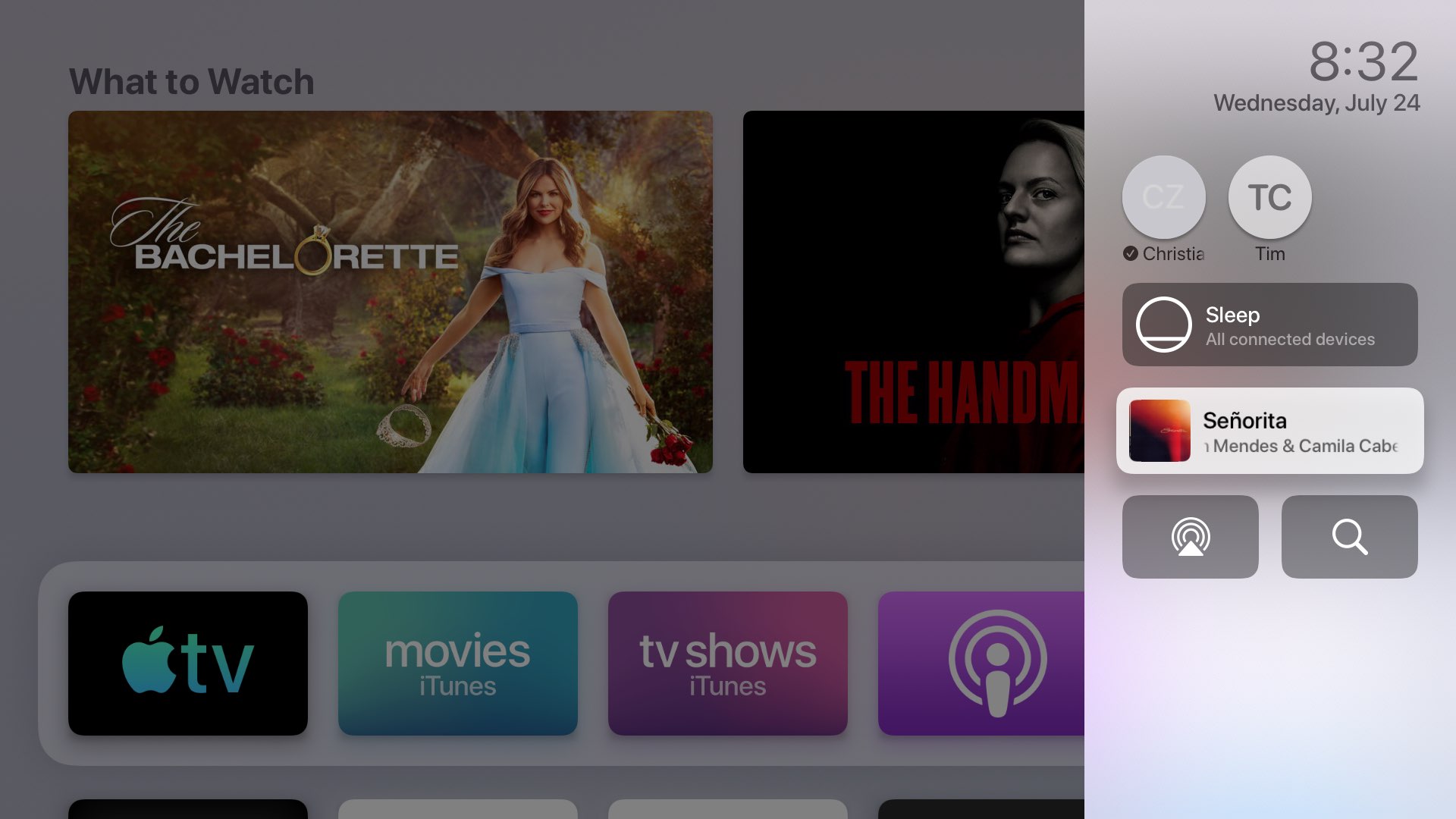
Cepat, jam berapa sekarang … di Kroasia?
Mengatakan waktu adalah fitur yang menarik di Pusat Kontrol, tetapi saya akan terus bertanya pada Siri jam berapa saat ini ketika saya tidak yakin apakah ini waktu tidur siang.
Redirect pengguna
Setiap akun pengguna di akun Anda Apple TV diwakili di Pusat Kontrol dengan nama bersama dengan gambar profil lingkaran. Untuk dengan cepat beralih ke yang berbeda Apple Akun pengguna TV, sorot dengan remote control, lalu klik Surface Touch.
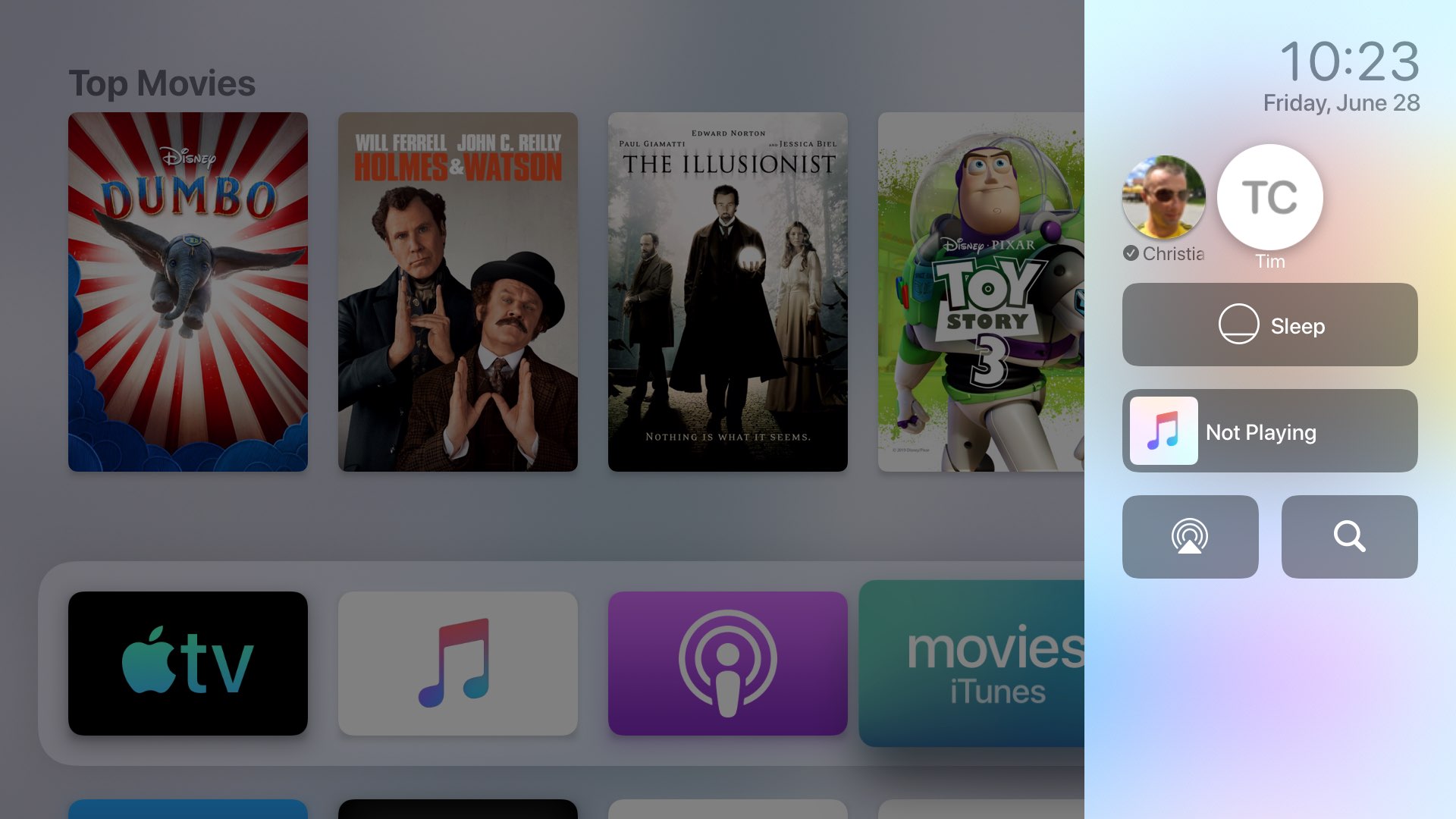
Beralih pengguna cepat melalui pusat kontrol tvOS 13.
Ini pada dasarnya adalah akses langsung ke Pusat Kontrol untuk fungsi perubahan pengguna baru di tvOS 13 yang juga dapat diakses melalui Pengaturan → Pengguna dan akun → Pengguna saat ini.
Tidurlah
Sebelum tvOS 13, Anda menempatkan Apple TV tidur ketika Anda membuka menu Tidur dengan menekan lama tombol Home Siri Remote di layar beranda. tvOS 13 telah menetapkan aksi kembali ke Pusat Kontrol baru, yang mencakup pintasan suspensi. Cukup sorot widget tunda, lalu klik pada panel sentuh untuk membuat perangkat ditangguhkan.
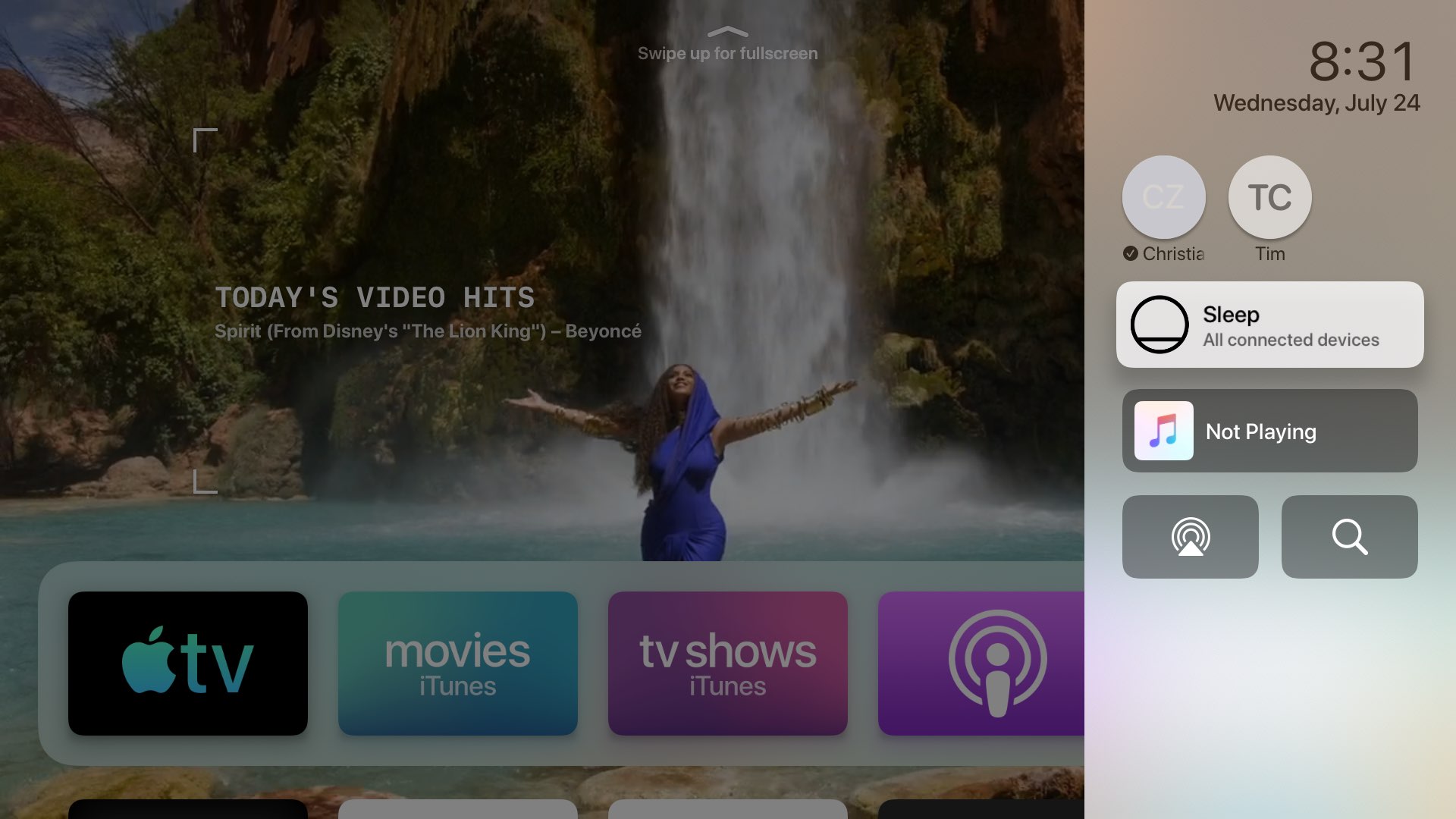
tvOS 13 membiarkan Anda menempatkan Apple Televisi tidur melalui antarmuka Pusat Kontrol yang baru.
Ini juga akan mematikan semua perangkat yang terhubung dengan ini Apple Port TV HDMI, seperti TV dan hi-fi Anda. Atau pilih Pengaturan → Tidur sekarang.
Tekan tombol apa saja pada remote control untuk membangunkan perangkat dari mode tidur.
Apa itu bermain?
Sama seperti di Control Center untuk iOS, kartu Now Playing di tvOS Control Center menunjukkan informasi dasar tentang lagu yang sedang diputar di ini Apple TV melalui aplikasi musik seperti judul lagu, album dan nama artis, dan sampul karya seni.
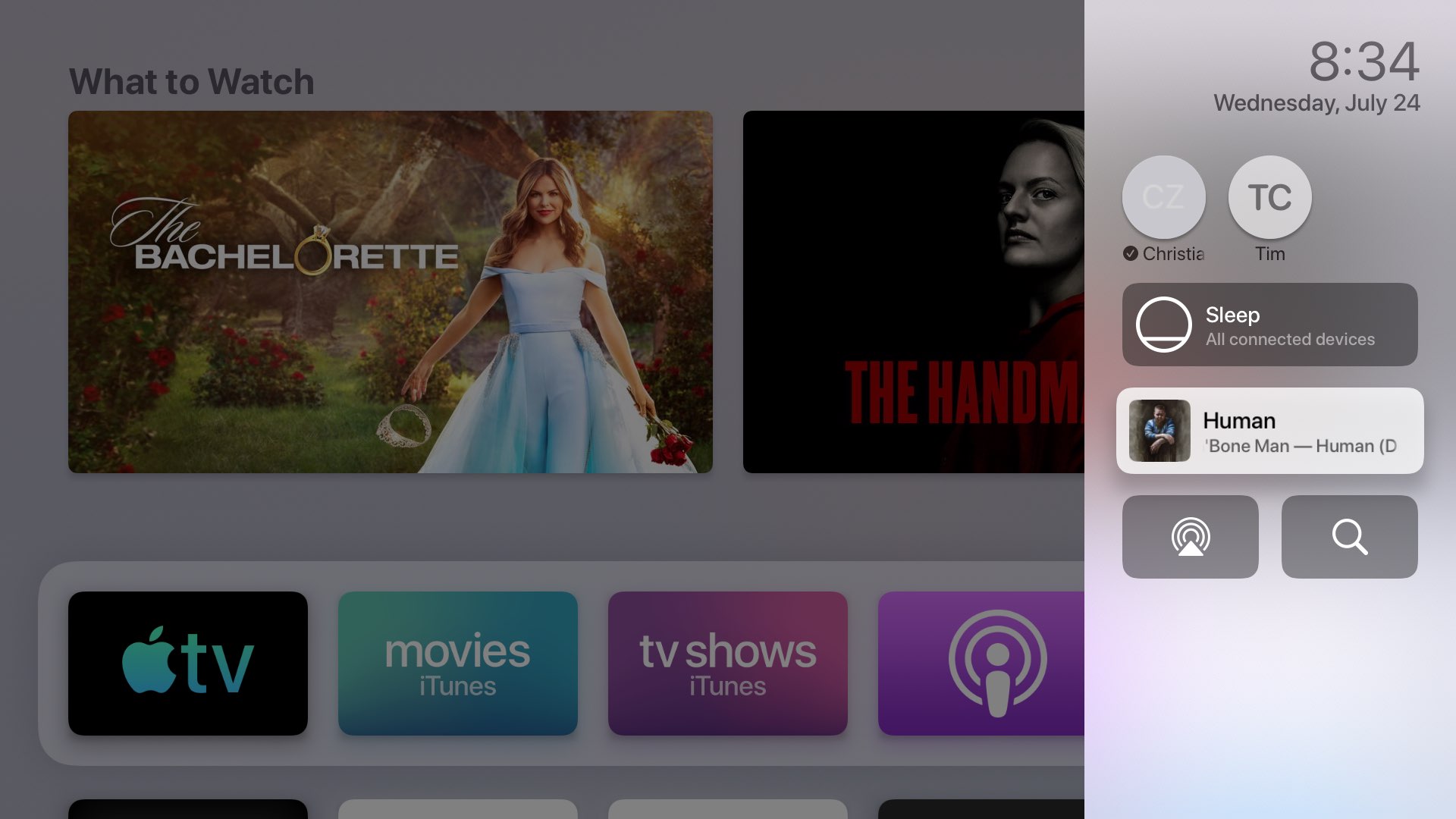
Klik kartu Now Playing untuk membuka aplikasi Musik.
Memainkan kartu sekarang tidak menunjukkan informasi media selain musik, jadi jangan bergantung padanya untuk melihat judul film atau acara TV yang diputar. Menyoroti kartu dan mengklik pada permukaan akan membawa Anda ke layar Now Playing di aplikasi Music.
Akses AirPlay
Anda sekarang dapat mengakses menu tvOS AirPlay melalui fitur Control Center baru di tvOS 13.
Sayangnya, ini adalah jalan pintas sederhana yang membawa Anda ke menu pilihan AirPlay yang pertama kali kami lihat diimplementasikan dalam pembaruan perangkat lunak tvOS 11. Meskipun Anda tidak dapat memilih antara sumber AirPlay dari Pusat Kontrol tvOS 13, Apple Itu masih memungkinkan Anda untuk menekan dan menahan tombol Play Siri Remote di layar beranda untuk memunculkan menu AirPlay yang terperinci, seperti sebelumnya.
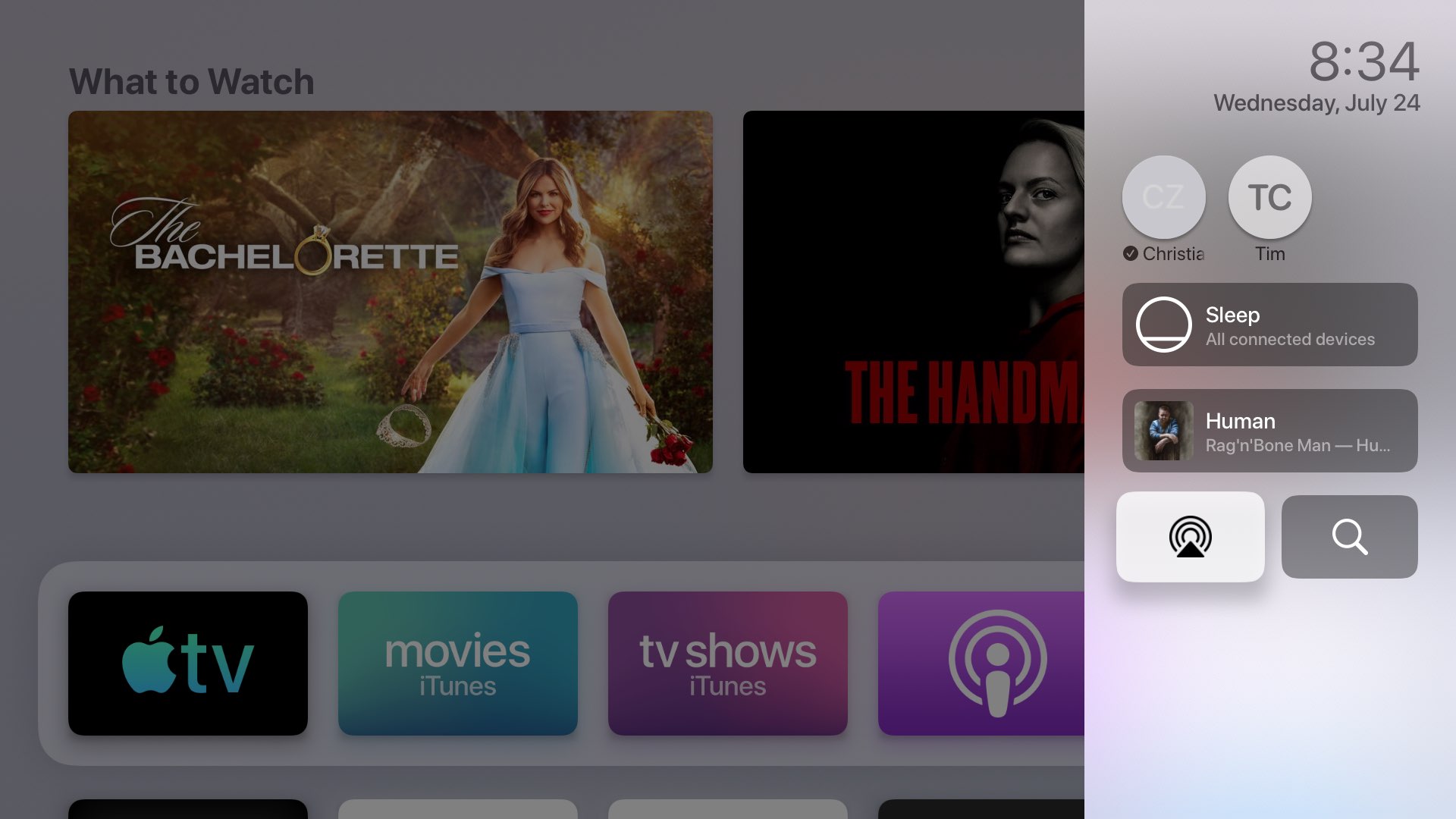
Mengklik ikon AirPlay di hamparan Pusat Kontrol …
Jika Anda pernah menggunakan ini sebelumnya, Anda tahu latihannya: geser ke kiri / kanan untuk berpindah di antara perangkat AirPlay 2 di rumah Anda dan atas / bawah untuk menghidupkan atau mematikan perangkat individual, seperti Anda Apple TV, speaker AirPlay 2 di dapur, HomePod di ruang tamu Anda, dll.
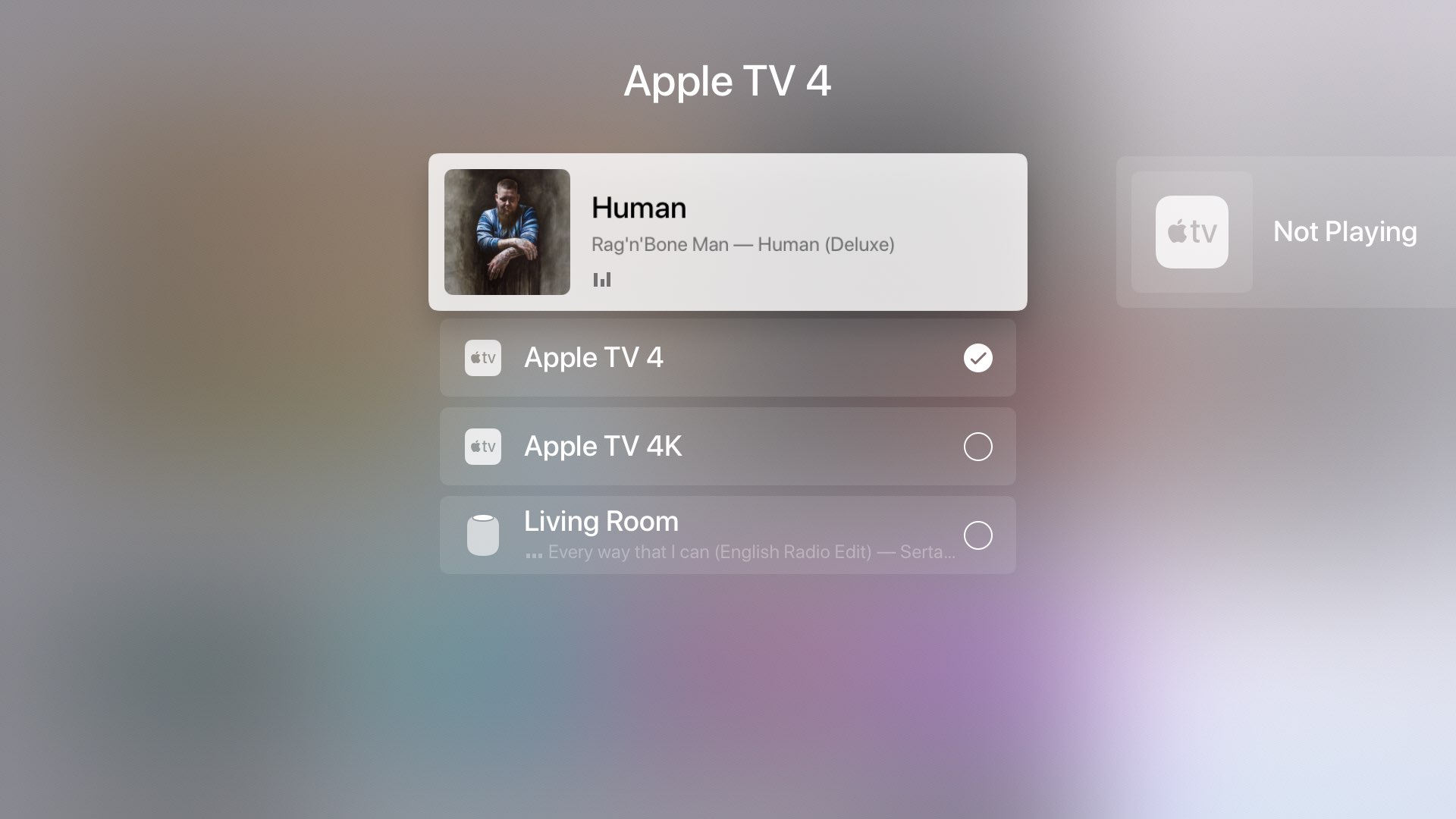
… membawa Anda ke layar ini (dapat diakses lebih cepat dengan menekan dan menahan tombol Play / Pause jarak jauh pada layar Beranda).
Anda juga dapat menekan dan menahan sumber yang memutar audio untuk menyesuaikan volume. Jika Anda memiliki AirPods, menu ini adalah cara Anda beralih ke headphone Apple TELEVISI
Cari media Anda
Banyak orang tidak tahu aplikasi pencarian di dalamnya Apple TELEVISI
Saya melakukan sebagian besar pencarian di blog saya. Apple Televisi menggunakan Siri. Dengan menekan tombol Siri khusus pada Siri Remote, saya dapat memanggil Siri di mana pun saya berada di tvOS untuk berbicara dengan remote saya dan menemukan sesuatu dengan cepat. Tetapi jika Anda lebih suka menjelajahi hasil pencarian Anda (diatur dalam grup konten seperti Film, Aplikasi, Acara TV, dll.), Anda harus menggunakan aplikasi Pencarian.
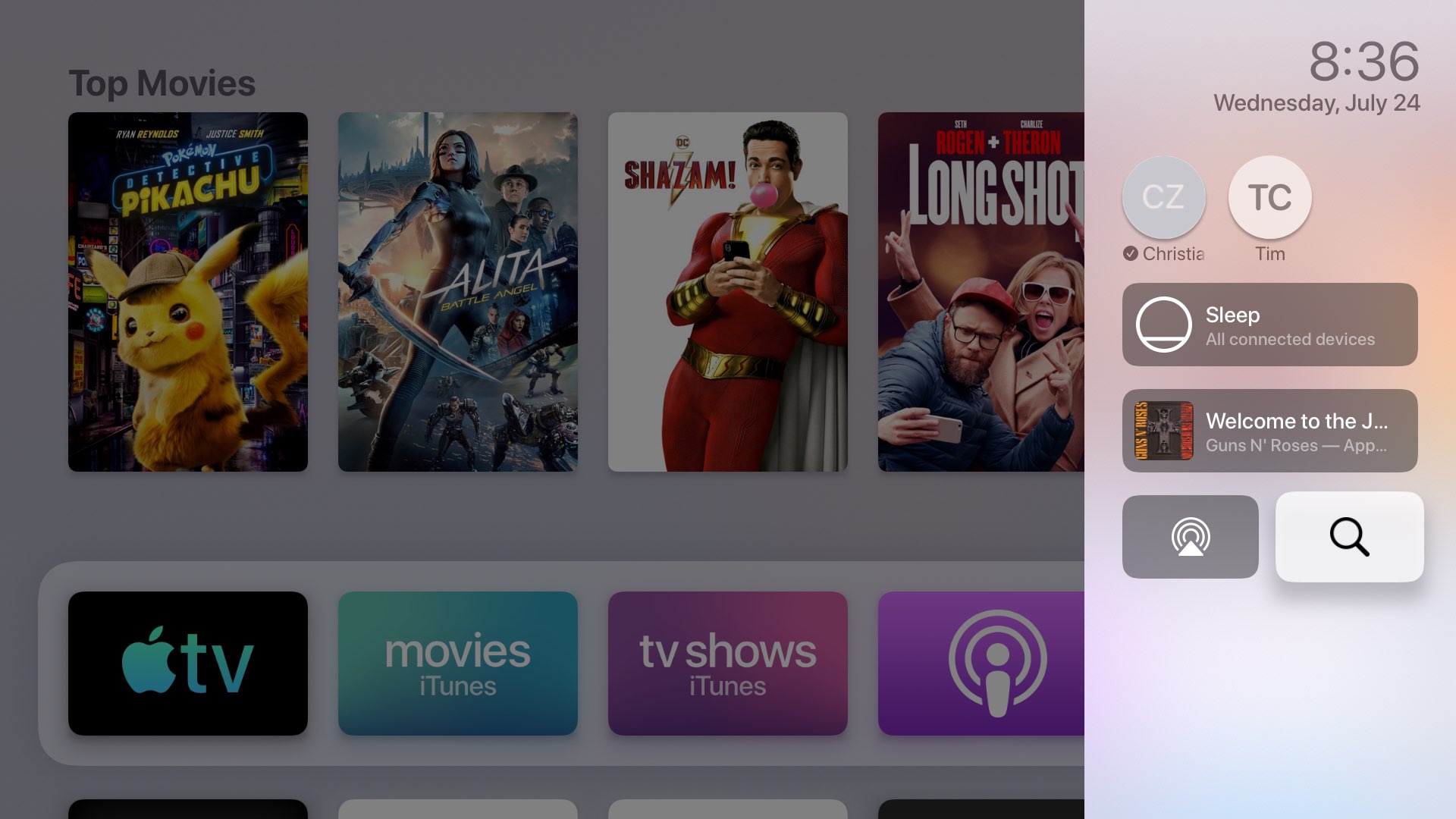
Aplikasi pencarian memiliki jalan pintas sendiri di Pusat Kontrol tvOS 13.
Di tvOS 13, pintasan pencarian adalah opsi terakhir di dekat sudut kanan bawah Pusat Kontrol. Sorot ikon dan klik pada permukaan Sentuh untuk membuka aplikasi Pencarian. Seperti pada edisi TVOS sebelumnya, aplikasi pencarian masih memiliki ikon khusus di layar beranda.
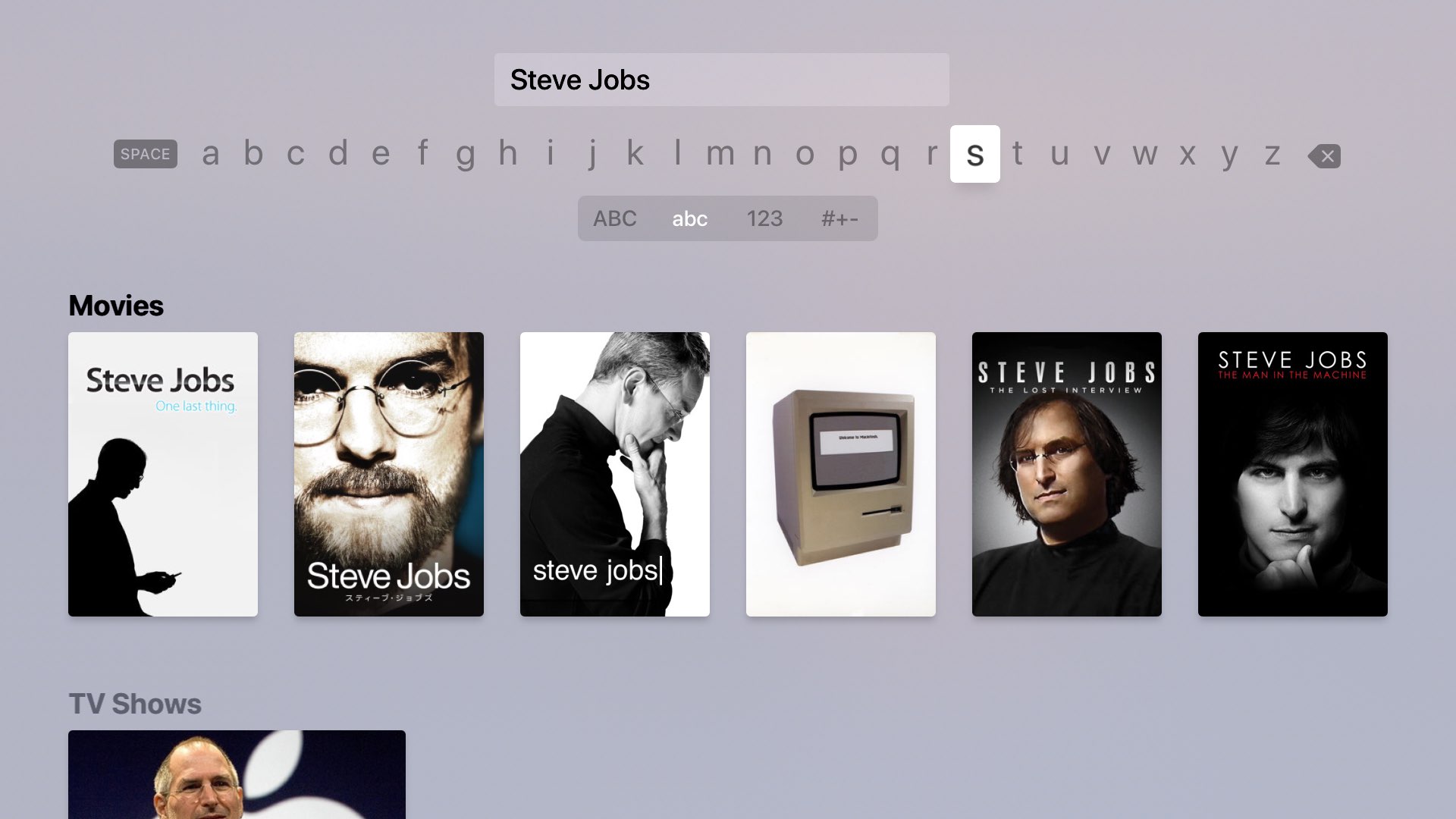
Aplikasi pencarian memberi Anda lebih banyak kontrol atas hasil pencarian daripada Siri.
Sebelum Anda pergi, hanya pengingat cepat bahwa pembaruan iOS 13 mencakup beberapa perangkat tambahan untuk Control Center untuk iPhone dan iPad, termasuk fitur yang rapi yang memungkinkan Anda dengan cepat terhubung ke jaringan Wi-Fi terdekat atau aksesori Bluetooth .
Baru Apple Fitur TV di tvOS 13
tvOS 13 memiliki fitur dan tambahan berikut:
- Layar beranda yang ditingkatkan: Layar beranda telah menerima peningkatan visual dan sekarang dapat memutar preview video layar penuh dari aplikasi media dan game di latar belakang.
- Pelindung layar baru: tvOS 13 termasuk screensaver bawah laut 4K HDR baru yang menakjubkan, difilmkan bekerja sama dengan Natural History Unit BBC, menunjukkan makhluk-makhluk yang menakjubkan dan pemandangan yang menakjubkan dari kedalaman lautan dunia.
- Dukungan multi-pengguna: Pusat Kontrol yang baru mencakup penonaktifan akses cepat ke fitur-fitur seperti tidur sistem, perutean audio, dan pengalihan akun, yang memberi setiap orang pengalaman hiburan yang dipersonalisasi – setiap akun pengguna melihat daftar unik mereka. Berikutnya dan terima rekomendasi TV dan film aplikasi TV berdasarkan selera Anda.
- Apple Musiknya: Dengan dukungan multi-pengguna, aplikasi Musik memungkinkan semua orang untuk menikmati daftar putar dan rekomendasi mereka sendiri. Sebagai bonus, Anda dapat dengan cepat mengakses lagu yang diputar di Pusat Kontrol yang baru. Sebagai bonus tambahan, lirik di layar yang diadaptasi lagu sekarang tersedia di aplikasi Musik untuk pertama kalinya.
- Apple Arcade: Peluncuran pada musim gugur 2019, Apple Arcade akan memungkinkan keluarga yang terdiri dari enam orang untuk memainkan lebih dari 100 game premium tanpa iklan tanpa membeli aplikasi apa pun di iPhone, iPad, iPod touch, Mac dan Apple TV dengan langganan bulanan tunggal.
- Kontroler Xbox dan PlayStation: tvOS 13 Menambahkan dukungan untuk pengontrol Microsoft Xbox yang eksklusif dan pengontrol nirkabel Bluetooth DualShock 4. Aksesori ini akan secara otomatis bekerja dengan game App Store yang mendukung pengontrol MFi. Banyak game yang disertakan Apple Arcade akan menawarkan dukungan untuk pengontrol game.
- Pusat kontrol: Tekan dan tahan tombol Home pada Siri Remote untuk menampilkan overlay Pusat Kontrol baru dengan opsi cepat untuk beralih di antara keduanya Apple Pengguna TV dan akses fungsi-fungsi umum seperti AirPlay, Search and Music.
Dan tentu saja, tvOS 13 Paket Kotak Masuk Aplikasi TV dari Apple Mereka jauh lebih baik dengan saluran berlangganan seperti Starz dan HBO NOW, rekomendasi Siri yang dipersonalisasi, lebih dari 100.000 film iTunes dan acara TV, dukungan gambar-dalam-gambar, dan berbagai fitur lainnya. Untuk Apple TV +, layanan berlangganan video asli perusahaan, akan tersedia di aplikasi TV musim gugur ini.
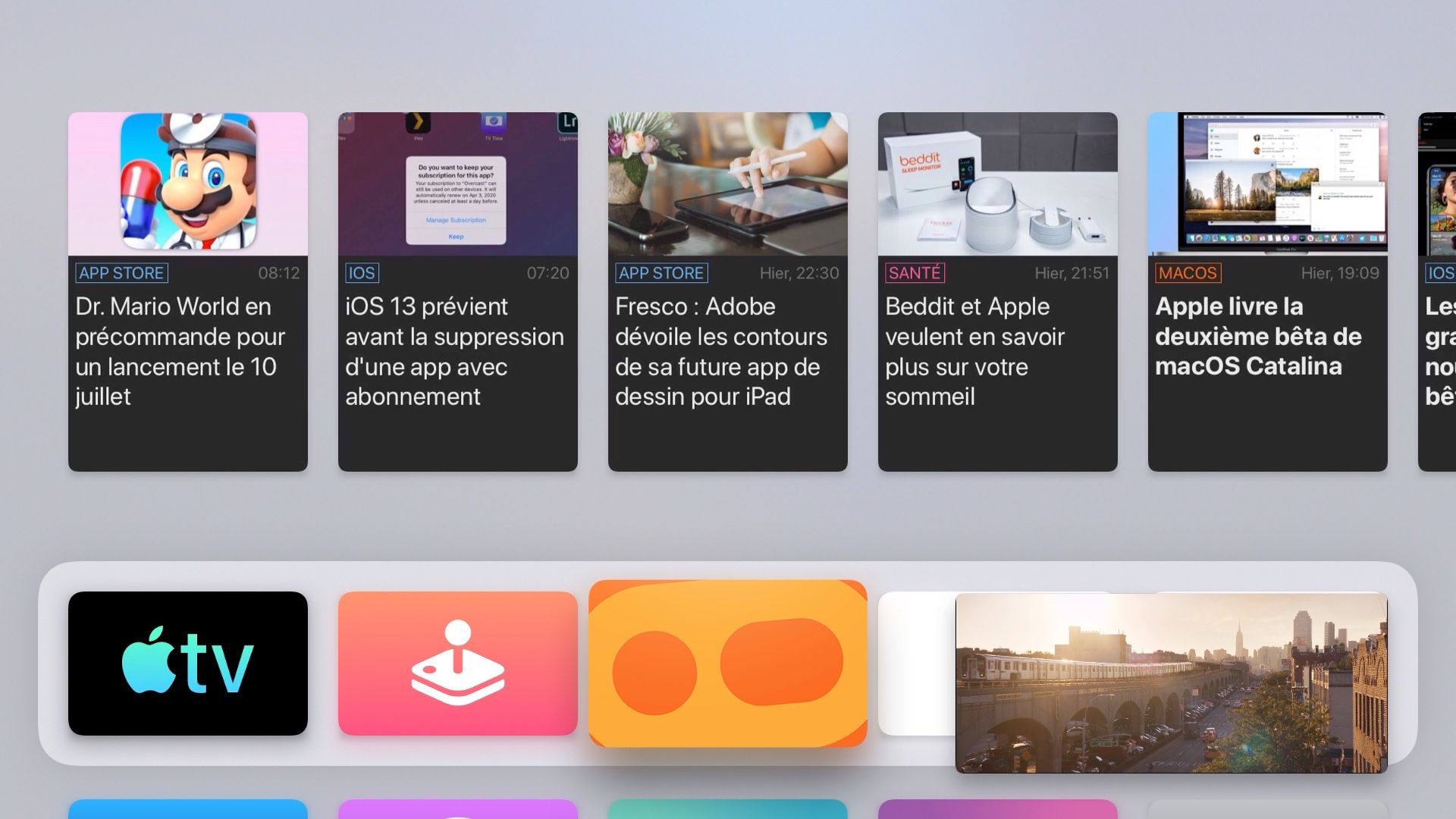
Selain fitur lainnya, tvOS 13 juga dilengkapi gambar-dalam-gambar Apple TELEVISI
Aplikasi ini juga tersedia untuk orang lain. Apple perangkat dan, seolah-olah itu tidak cukup, pada platform pihak ketiga tertentu, termasuk televisi pintar baru perusahaan seperti Samsung, Sony, Vizio, LG, dll.
kompatibilitas tvOS 13
tvOS 13 Kompatibel dengan perangkat berikut:
Untuk detail tambahan tentang pembaruan tvOS 13 baca Siaran pers dari Apple.
Apakah Anda butuh bantuan? Tanyakan iDB!
Jika Anda menyukai tutorial ini, bagikan dengan teman-teman Anda dan berikan komentar di bawah ini.
Terjebak? Saya tidak yakin bagaimana melakukan hal-hal tertentu untuk Anda Apple alat? Biarkan kami tahu (dilindungi email) dan tutorial di masa depan dapat memberikan solusi.
Kirim saran Anda sendiri melalui (dilindungi email).




